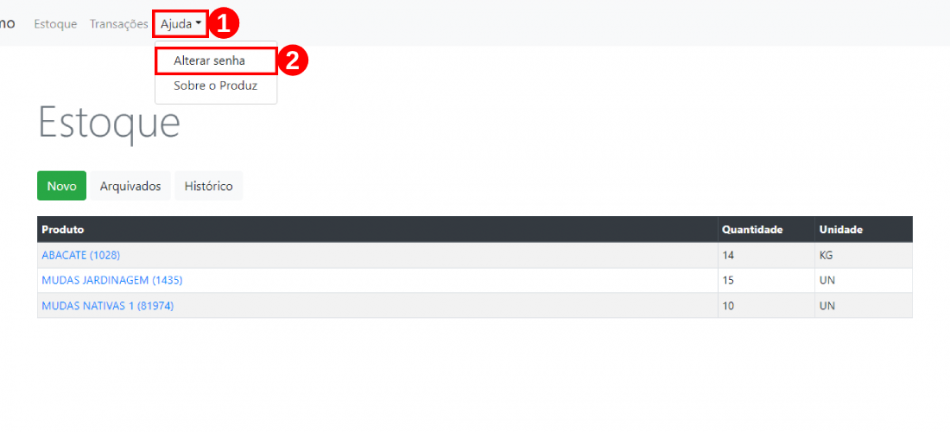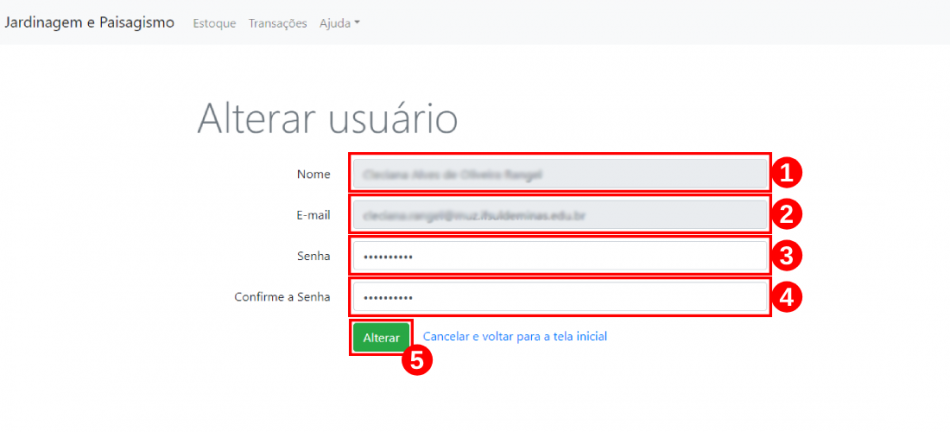Ajuda: mudanças entre as edições
De nti
Sem resumo de edição |
|||
| (2 revisões intermediárias pelo mesmo usuário não estão sendo mostradas) | |||
| Linha 1: | Linha 1: | ||
== Considerações Iniciais == | == Considerações Iniciais == | ||
<div style=" | <div style="background-color: #eef5e7; padding: 1em;"> | ||
Esse tutorial digital te orientará como alterar a senha do sistema <b>"Produz"</b>. | Esse tutorial digital te orientará como alterar a senha do sistema <b>"Produz"</b>. | ||
</div> | </div> | ||
| Linha 6: | Linha 6: | ||
== Trocar a senha do sistema Produz == | == Trocar a senha do sistema Produz == | ||
<div style=" | <div style="background-color: #eef5e7; padding: 1em;"> | ||
<p>Após realizar o login no sistema Produz, siga para o menu <b>“Ajuda”<font color="red">(1)</font></b>, depois clique no submenu <b>“Alterar senha”<font color="red">(2)</font></b>, conforme ilustrado na <b>Figura 1</b>.</p> | <p>Após realizar o login no sistema Produz, siga para o menu <b>“Ajuda”<font color="red">(1)</font></b>, depois clique no submenu <b>“Alterar senha”<font color="red">(2)</font></b>, conforme ilustrado na <b>Figura 1</b>.</p> | ||
</div> | </div> | ||
| Linha 24: | Linha 24: | ||
<br> | <br> | ||
<div style=" | <div style="background-color: #eef5e7; padding: 1em;"> | ||
<p>Na tela seguinte, verifique seus dados no campo <b>“Nome”<font color="red">(1)</font></b> e no campo <b>“E-mail”<font color="red">(2)</font></b>. Para alterar a senha de usuário do sistema Produz, clique no campo <b>“Senha”<font color="red">( | <p>Na tela seguinte, verifique seus dados no campo <b>“Nome”<font color="red">(1)</font></b> e no campo <b>“E-mail”<font color="red">(2)</font></b>. Para alterar a senha de usuário do sistema Produz, clique no campo <b>“Senha”<font color="red">(3)</font></b> e insira a nova senha desejada. Em seguida, no campo <b>“Confirme a Senha”<font color="red">(4)</font></b>, redigite a mesma senha que foi inserida anteriormente. Para concluir, clique no botão <b>“Alterar”<font color="red">(5)</font></b>, conforme demonstrado na <b>Figura 2</b>.</p> | ||
</div> | </div> | ||
Edição atual tal como às 21h56min de 21 de outubro de 2024
Considerações Iniciais
Esse tutorial digital te orientará como alterar a senha do sistema "Produz".
Trocar a senha do sistema Produz
Após realizar o login no sistema Produz, siga para o menu “Ajuda”(1), depois clique no submenu “Alterar senha”(2), conforme ilustrado na Figura 1.
|
Figura 1: Tela de acesso ao menu "Ajuda". |
Na tela seguinte, verifique seus dados no campo “Nome”(1) e no campo “E-mail”(2). Para alterar a senha de usuário do sistema Produz, clique no campo “Senha”(3) e insira a nova senha desejada. Em seguida, no campo “Confirme a Senha”(4), redigite a mesma senha que foi inserida anteriormente. Para concluir, clique no botão “Alterar”(5), conforme demonstrado na Figura 2.
|
Figura 2: Tela de acesso para alterar a senha do usuário. |